Citrix Provisioning Accelerator
Durch Citrix Provisoning Accelerator kann ein Provisioningproxy auf einem XenServer-Host in Dom0 (Steuerdomäne von XenServer) residieren. Dies ist der Speicherort, an dem das Streaming eines virtuellen Provisioning-Datenträgers auf dem Proxy zwischengespeichert wird, bevor es an die VM weitergeleitet wird. Unter Einsatz des Caches werden nachfolgende VM-Starts (bzw. jegliche E/A-Anforderungen) auf dem gleichen Host vom Proxy statt vom Server über das Netzwerk gestreamt. Mit diesem Modell werden mehr lokale Ressourcen auf dem XenServer-Host verbraucht, das Streaming vom Server über das Netzwerk spart jedoch Ressourcen, wodurch die Leistung verbessert wird.
Mit dieser Funktionalität ist Folgendes möglich:
- Bieten Citrix Provisioning und XenServer insgesamt bessere Funktionalität, wenn sie zusammen verwendet werden.
- Citrix Provisioning unterstützt lokal sowie per SAN und NAS angeschlossenen Speicher in XenServer.
- Wird der Datenverkehr im Netzwerk verringert.
- Weisen Bereitstellungen eine bessere Fehlertoleranz auf sowie Toleranz für den Ausfall von Instanzen auf einem Citrix Provisioning-Server.
Wichtig:
Die Funktion wird nur für XenServer-Version 7.1 (oder höher) unterstützt, wenn die Proxyfunktionalität installiert ist. Änderungen an der Benutzeroberfläche erfolgen nur, wenn Sie diesen Hypervisortyp verwenden. Für dieses Feature muss ein optionales Paket auf dem XenServer-Host installiert sein. Darüber hinaus gibt es keine zusätzlichen Abhängigkeiten auf dem Installer.
Deaktivieren Sie das Feature nicht mit der XenServer-Konsole für eine VM. Beim Deaktivieren mit dieser Methode erkennt Provisioning die Konfigurationsänderung nicht und geht weiterhin davon aus, dass das Accelerator-Feature auf der VM aktiviert ist. Informationen zum Deaktivieren dieses Features für ein einzelnes Gerät finden Sie unter:
- Aktivieren oder Deaktivieren von Citrix Provisioning Accelerator für einzelne Geräte
- Aktivieren oder Deaktivieren von Citrix Provisioning Accelerator für alle Geräte auf einem Host
Verwenden von Citrix Provisioning Accelerator
Die Proxyfunktion wird nur für XenServer unterstützt, wenn die Proxyfunktionalität installiert ist (Version 7.1). Änderungen an der Benutzeroberfläche erfolgen nur, wenn Sie diesen Hypervisortyp verwenden. Es muss ein optionales Paket auf dem XenServer-Host installiert sein. Darüber hinaus gibt es keine zusätzlichen Abhängigkeiten auf dem Installer.
Bevor Sie dieses Feature verwenden, muss der XenServer-Administrator ein Citrix Provisioning-Siteobjekt mit der XenServer-Konsole erstellen. Dadurch wird der Speicher (d. h. die Speicherrepositorys) konfiguriert, der zum Verarbeiten der E/A-Anforderungen per Proxy verwendet wird. Dieser Vorgang muss auf XenServer ausgeführt werden.
Berücksichtigen Sie Folgendes, wenn Sie dieses Feature mit XenServer verwenden:
- In XenServer muss ein Citrix Provisioning-Siteobjekt erstellt und das zugehörige Speicherrepository (SR) konfiguriert werden, bevor die Citrix Provisioning-Konsole eine Proxyverbindung auf der VM herstellt.
- Citrix Provisioning ruft die XenServer-API auf, um zu überprüfen, ob das Proxyfeature aktiviert ist, bevor provisioning-/XenServer-Proxyschnittstellen zur Verfügung gestellt werden.
- Citrix Provisioning konfiguriert den XenServer-Proxy für Geräte mit dem Citrix Virtual Apps and Desktops-Setupassistenten und dem Setupassistenten für gestreamte VMs.
- Citrix Provisioning-Ziele erkennen ihren Proxystatus. Wenn das Feature installiert ist, ist keine weitere Konfiguration erforderlich.
- Nach der Neuinstallation von XenServer ist der Acceleratorcache noch immer in der Citrix Provisioning-Datenbank konfiguriert. Dieser Prozess führt im VM-Setupassistenten zu einem Fehler, da Citrix Provisioning davon ausgeht, dass der Cache noch vorhanden ist. Sie beheben das Problem, indem Sie den XenServer-Host mit der Provisioning-Konsole löschen und wieder hinzufügen. Auf diese Weise kann Citrix Provisioning die gespeicherte Cachekonfiguration löschen. Wenn die gespeicherte Cachekonfiguration gelöscht wurde, kann der Administrator in XenCenter eine Konfiguration erstellen.
Tipp:
In einer Umgebung, in der zwei Provisioning-Server auf einer virtuellen Festplatte (VHD) sind aber unterschiedliche Dateisystemzeitstempel haben, werden Daten doppelt zwischengespeichert. Aufgrund dieser Einschränkung empfiehlt Citrix die Verwendung von VHDX statt VHD.
Konfigurieren von Citrix Provisioning Accelerator
Verwenden Sie den Citrix Virtual Apps and Desktops-Setupassistenten und den Streamingassistenten zum Einrichten dieses Features. Beide Assistenten sind ähnlich und verwenden viele der gleichen Bildschirme. Folgende Unterschiede bestehen:
- Der Citrix Virtual Apps and Desktops-Setupassistent wird zum Konfigurieren von VMs verwendet, die auf einem Hypervisor ausgeführt werden. Beispiel: XenServer, ESX oder HyperV/SCVMM, gesteuert mit Citrix Virtual Apps and Desktops.
- Der Streamingassistent wird zum Erstellen von VMs auf einem XenServer-Host verwendet. Citrix Virtual Apps and Desktops ist nicht beteiligt.
Hinweis:
Das Feature wird nur für XenServer unterstützt, wenn die Funktionalität installiert ist. In diesem Abschnitt dargestellte Änderungen an der Benutzeroberfläche erfolgen nur, wenn Sie diesen Hypervisortyp verwenden.
Tipp:
Wenn eine Proxycachekonfiguration mit einem Provisioning-Server verbunden ist und Sie XenServer auf dem Host mit dem Accelerator-Feature neu installieren, sind Citrix Provisioning und XenServer nicht mehr synchronisiert. Dieses Problem tritt auf, weil bei der Neuinstallation von XenServer die zuvor konfigurierte Proxycachekonfiguration gelöscht wird. Bei der Neukonfiguration des Citrix Provisioning-Servers ist das zuvor konfigurierte Citrix Provisioning-Siteobjekt nicht mehr synchron.
In diesem Szenario geht Citrix Provisioning aus, dass die Proxycachekonfiguration noch vorhanden ist. Wenn dann der Setupassistent für gestreamte VMs verwendet wird, schlägt er fehl. Dieser Prozess zeigt an, dass die angegebene UUID (verbunden mit der Proxykonfiguration) ungültig ist. Aus diesem Grund muss der Benutzer alle zuvor konfigurierten VMs, die dieser Cachekonfiguration zugeordnet sind, einschließlich dem Host löschen. Konfigurieren Sie Citrix Provisioning neu, und richten Sie den Cache neu ein.
Um Citrix Provisioning Accelerator zu konfigurieren, wählen Sie einen der Assistenten (Citrix Virtual Apps and Desktops Setupassistent oder Setupassistent für gestreamte VMs) in der Provisioning-Konsole:
- Navigieren Sie zu einer Site.
- Wählen Sie die Site und klicken Sie dann mit der rechten Maustaste, um ein Kontextmenü anzuzeigen.
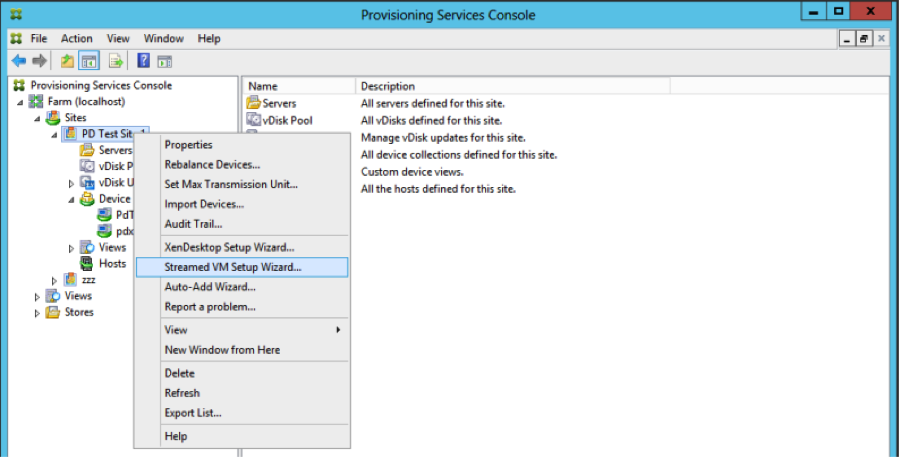
- Wählen Sie einen Assistenten entsprechend der geplanten Verwendung von Accelerator.
Konfigurieren von Citrix Provisioning Accelerator mit Assistenten
Um diese Feature zu verwenden, bedenken Sie zunächst, wie Sie sie es einsetzen. Verwendung:
- Zum Konfigurieren von VMs, die auf einem von Citrix Virtual Apps and Desktops gesteuerten Hypervisor ausgeführt werden, verwenden Sie den Citrix Virtual Apps and Desktops-Setupassistenten.
- Zum Erstellen von VMs auf einem XenServer-Host ohne Beteiligung von Citrix Virtual Apps and Desktops verwenden Sie den Setupassistenten für gestreamte VMs.
Konfigurieren von Proxyaccelerator mit dem Setupassistenten für gestreamte VMs
Dem Setupassistenten für gestreamte VMs wurde ein neues Kontrollkästchen zum Aktivieren von PVS-Accelerator hinzugefügt. Öffnen Sie den Assistenten und wählen Sie Enable PVS-Accelerator for all Virtual Machines:
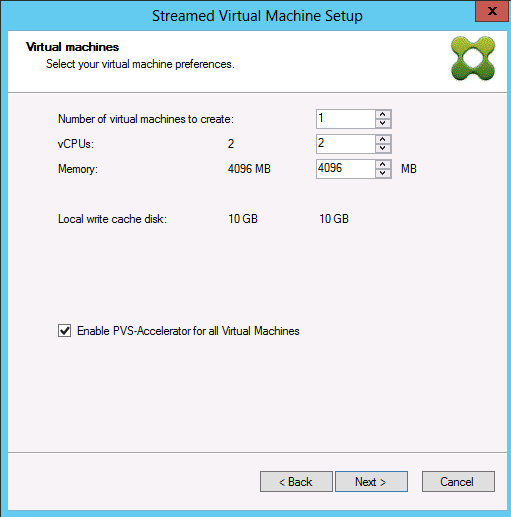
Tipp:
Wenn Sie Enable PVS-Accelerator for all Virtual Machines ausgewählt haben, sind alle mit dem Assistenten erstellten VMs zur Verwendung des Proxyfeatures konfiguriert.
Nachdem Sie das Feature aktiviert haben, wird nach dem Klicken auf Next folgender Bildschirm angezeigt (bei der Erstaktivierung von Citrix Provisioning Accelerator für den Host):
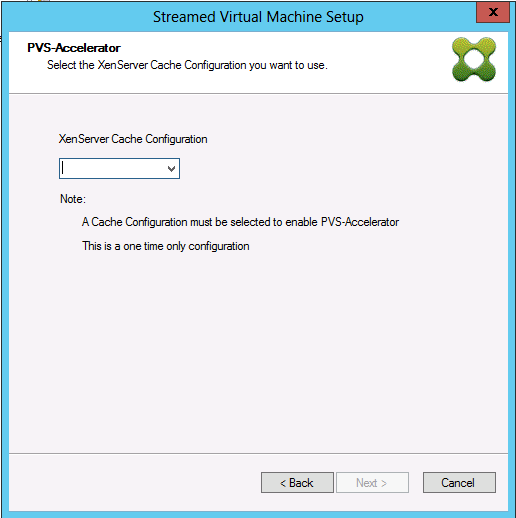
Tipp:
Sie können im Assistenten die Citrix Provisioning-Site von XenServer auswählen, auf die die Citrix Provisioning Accelerator-Funktionalität angewendet wird. Im XenServer-Bildschirm wird in einem Menü die Liste aller Citrix Provisioning-Siteobjekte auf XenServer angezeigt. Das sind Objekte, die konfiguriert wurden aber noch nicht mit einer Provisioning-Site verknüpft sind.
Wählen Sie im Menü eine Provisioning-Site, um die Accelerator-Funktionalität zuzuordnen. Nach der Auswahl ist die Site der Citrix Provisioning-Site zugeordnet, von der aus der Assistent ausgeführt wurde.
Hinweis:
Wenn der Assistent das nächste Mal für dieselbe Citrix Provisioning-Site mit demselben XenServer ausgeführt wird, wird diese Seite nicht angezeigt.
Nachdem Sie diese Funktion mit einem der Assistenten konfiguriert haben, wird die Zusammenfassung mit dem aktuellen Status angezeigt. Verwenden Sie dieses Fenster, um festzustellen, ob das Feature aktiviert und die aktuelle Cachekonfiguration zugeordnet ist.
Klicken Sie auf Finish, um die Konfiguration zu anzuwenden.
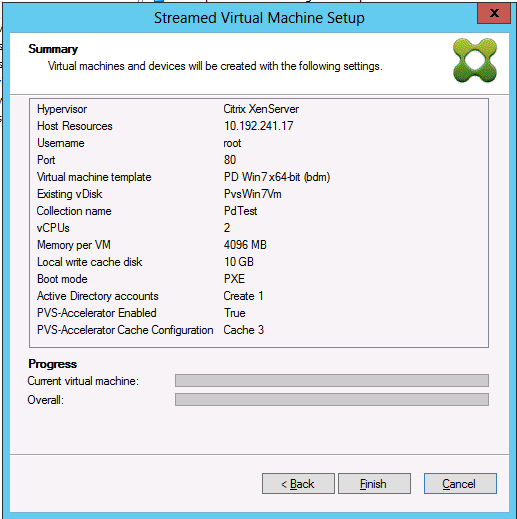
Aktivieren oder Deaktivieren von Citrix Provisioning Accelerator für einzelne Geräte
Wenn ein Gerät mit einem der Assistenten erstellt wurde und Accelerator für den XenServer-Host im Assistenten konfiguriert wurde, aktivieren oder deaktivieren Sie das Feature im Bildschirm Target Device Properties für einzelne Geräte.
Aktivieren oder Deaktivieren von dieses Features für einzelne Geräte
-
Öffnen Sie den Bildschirm Target Device Properties.
-
Aktivieren oder deaktivieren Sie auf der Registerkarte General das Kontrollkästchen PVS-Accelerator Configured.
-
Klicken Sie auf OK, um die Änderung zu übernehmen.
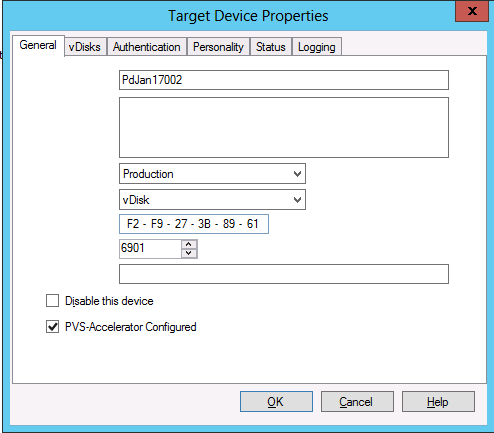
Deaktivieren von Citrix Provisioning Accelerator für alle Geräte auf einem Host
Wenn das Feature für einen Host aktiviert ist, können Sie es im Bildschirm Virtual Host Connection Properties für alle Geräte auf dem angegebenen Host deaktivieren.
Wichtig:
Im Bildschirm Virtual Host Connection Properties können Sie PVS-Accelerator jedoch nicht auf dem angegebenen Host aktivieren. Zum Aktivieren des Features verwenden Sie einen der Assistenten (Citrix Virtual Apps and Desktops-Setupassistent oder Streamingassistent) beim Erstellen von Geräten.
Deaktivieren des Features für alle Geräte auf dem angegebenen Host:
-
Öffnen Sie den Bildschirm Virtual Host Connection Properties.
-
Aktivieren oder deaktivieren Sie in der Registerkarte General das Kontrollkästchen PVS-Accelerator Enabled.
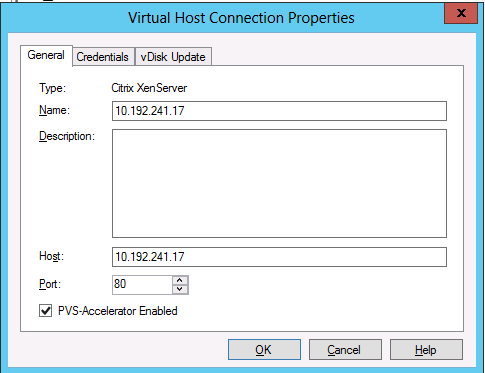
-
Sie werden aufgefordert, die folgende Aktion zu bestätigen:
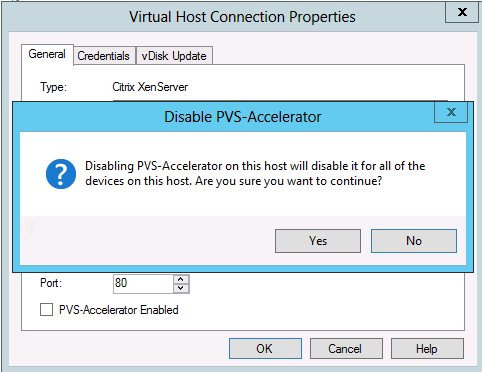
-
Klicken Sie nach dem Bestätigen der Aktion auf OK, um die Änderung zu übernehmen.